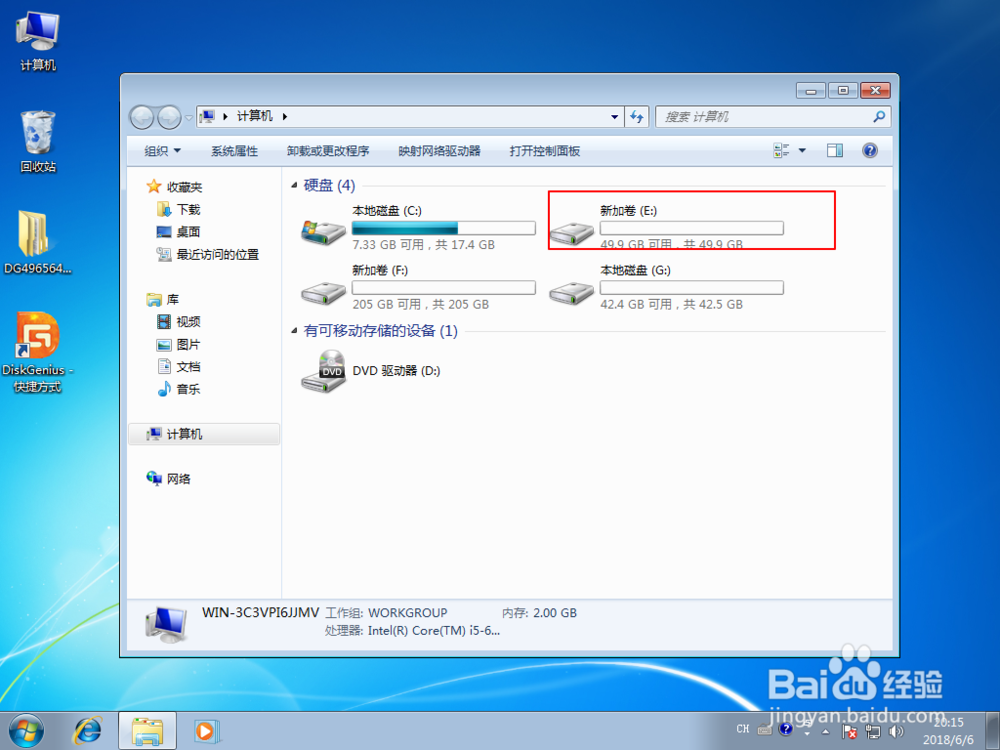256G固态硬盘只有一个C盘怎么分区
1、我们先要安装图一的分区软件,你搜索这个英文就可以了,把它安装到C盘上,打开后,然后点击软件上的C盘。

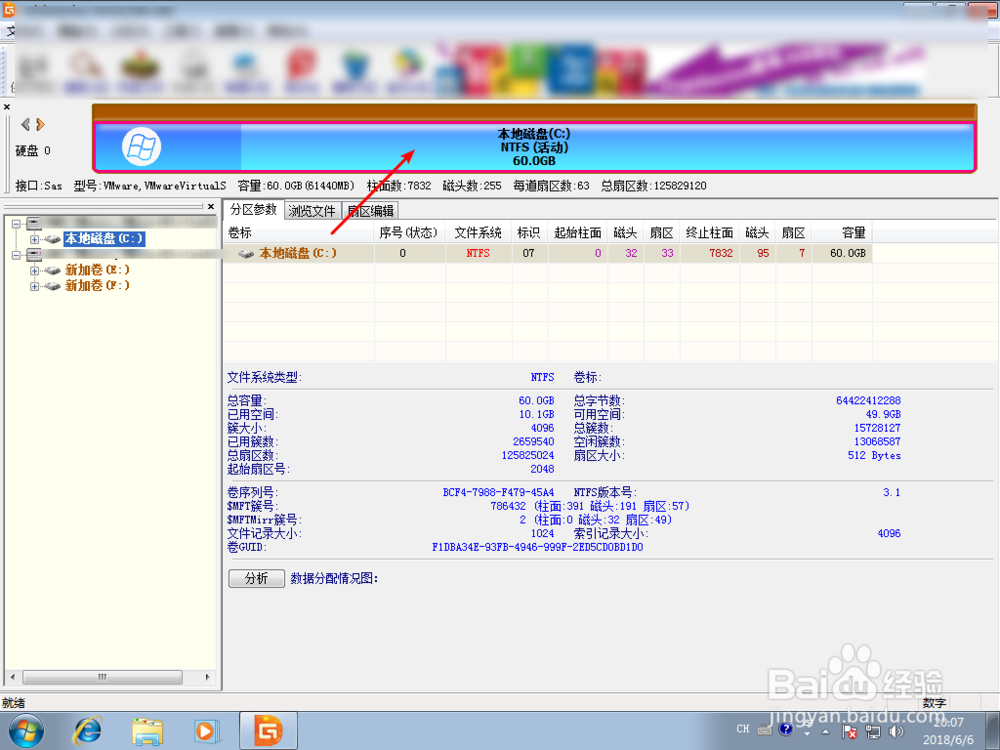
2、然后右键它选择调整分区大小,看到C盘上的蓝条了吧,从边缘拖动它。
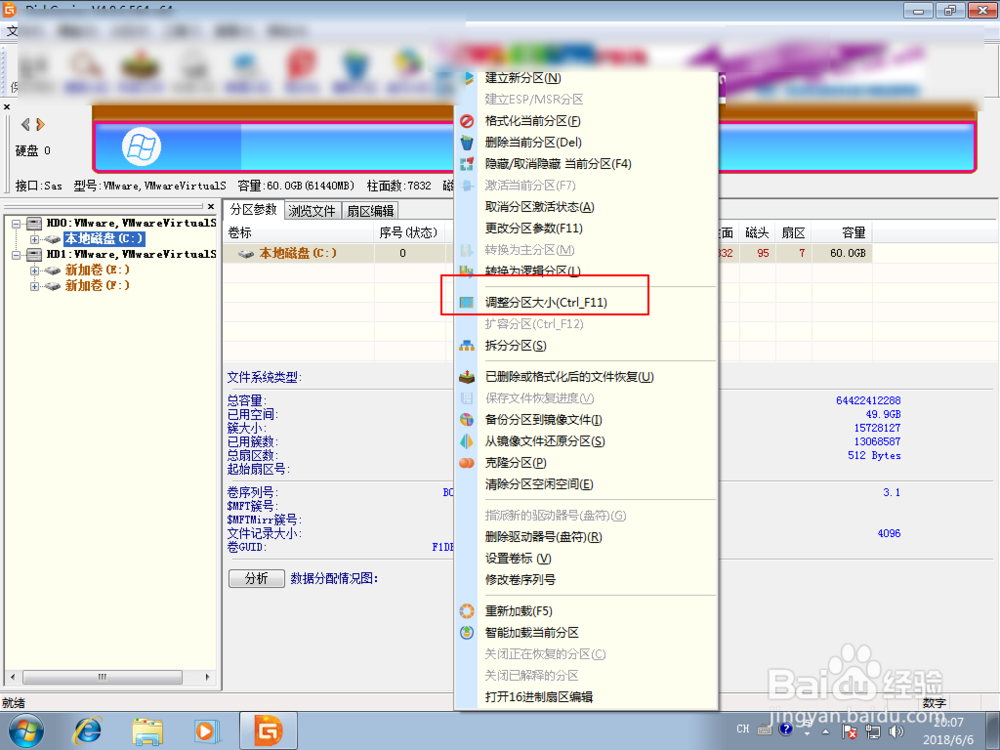
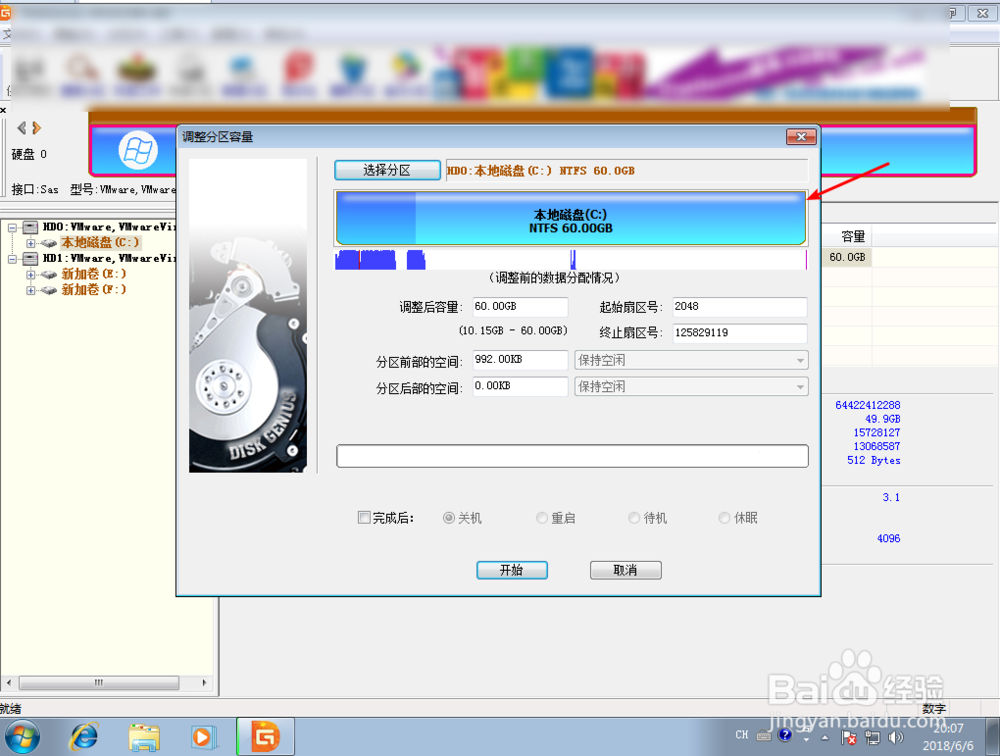
3、调整到你需要的分区大小了后,停止,点击这个灰色的条。
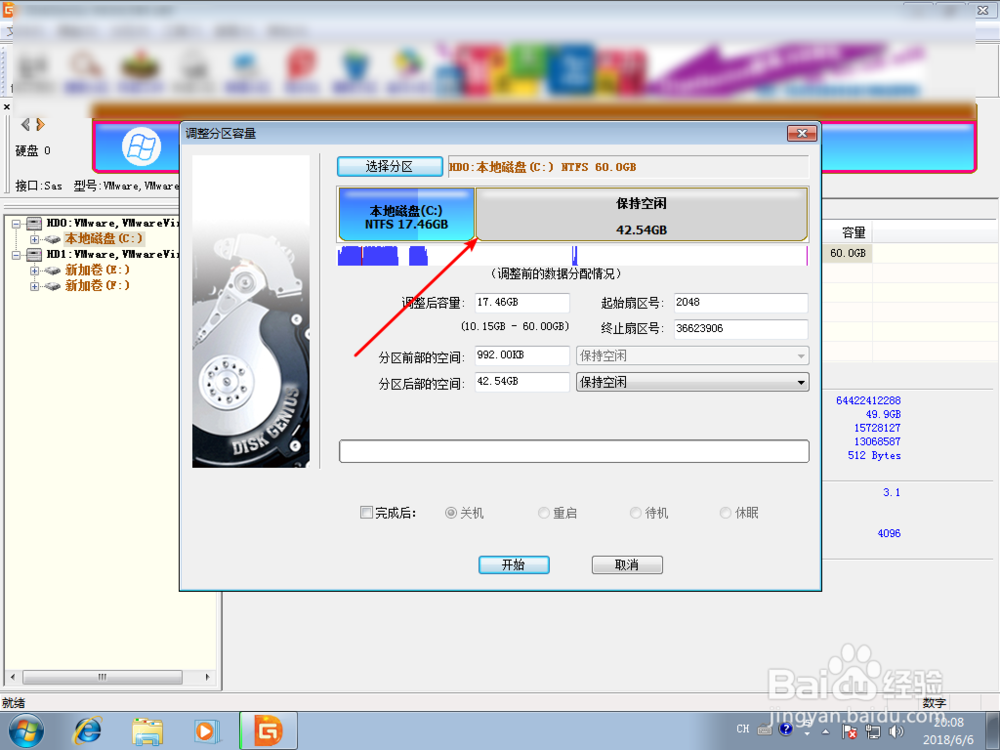
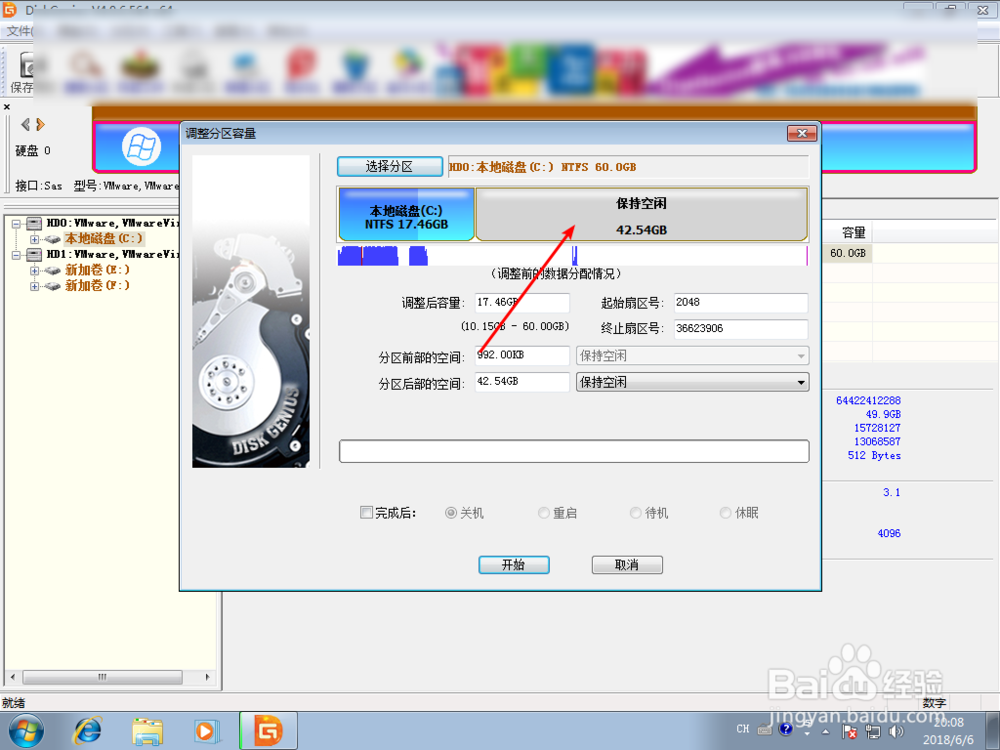
4、然后点击开始,点击确定。

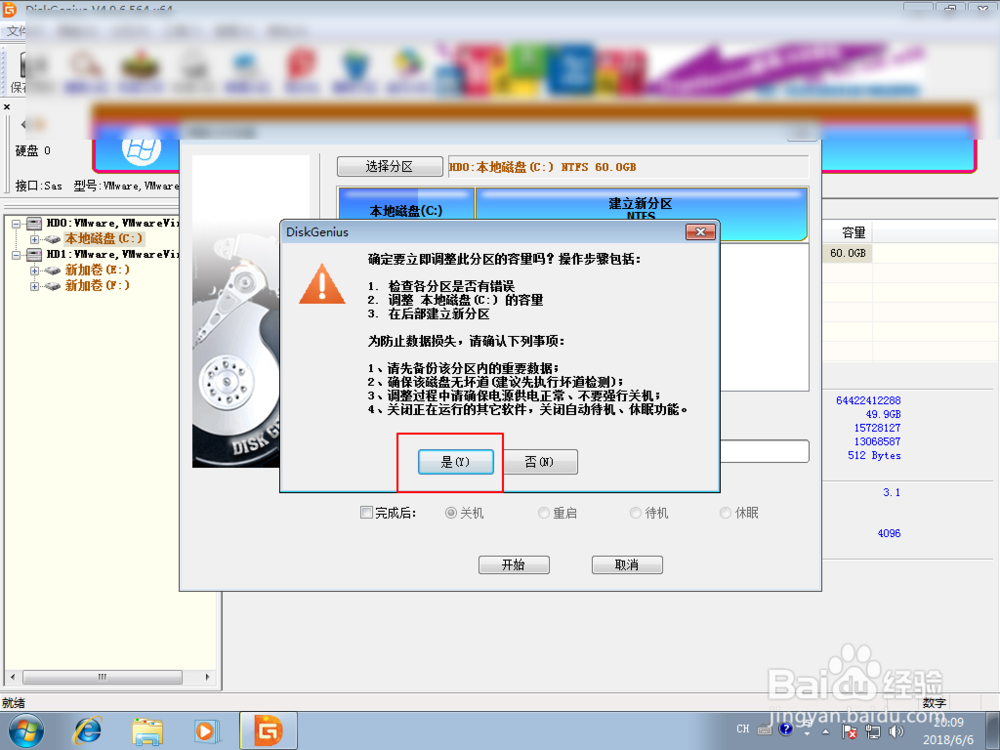
5、在这个提示,点击确定,再次点击确定,此刻就会把C盘分区开来了的。
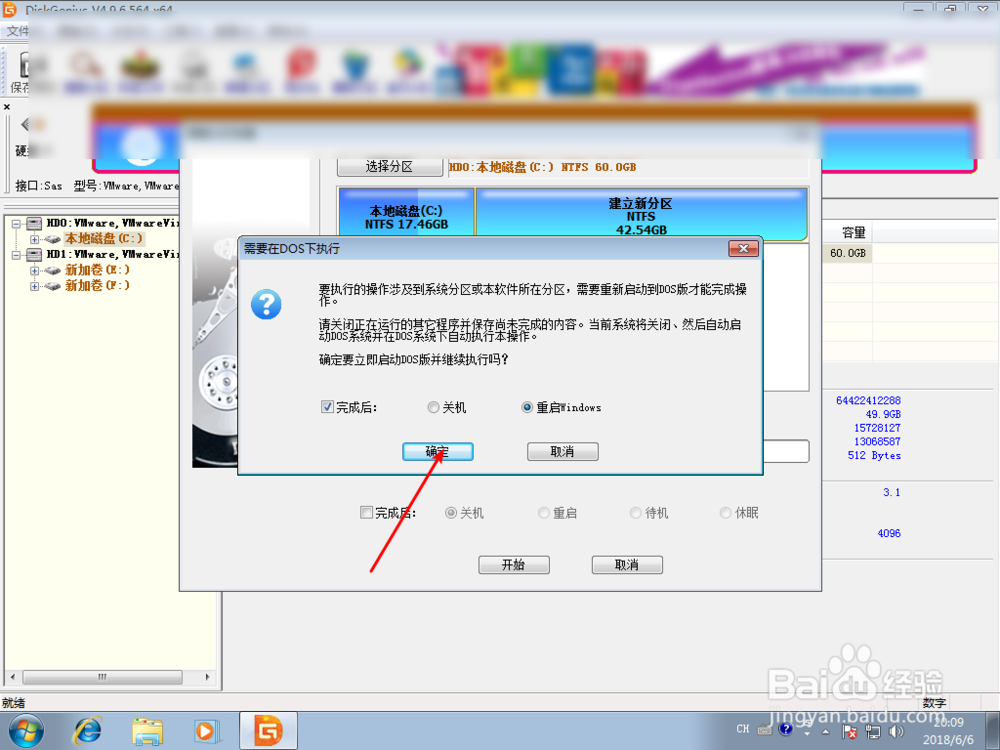
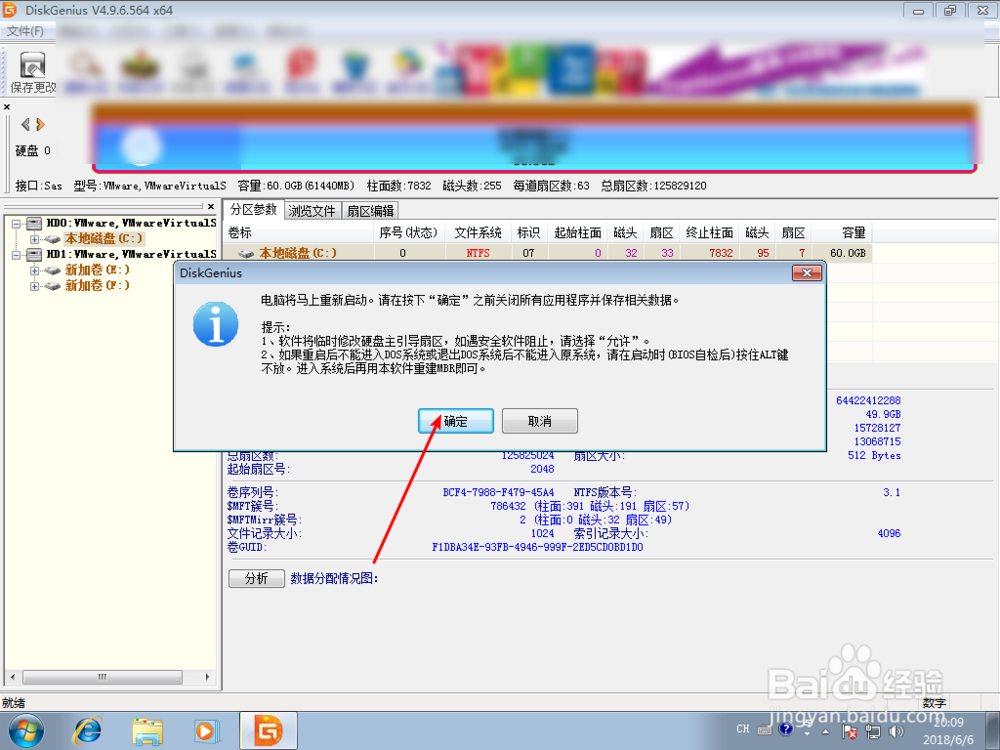
6、接着点击会自动重启,并且会执行分区的操作,注意不要断电。
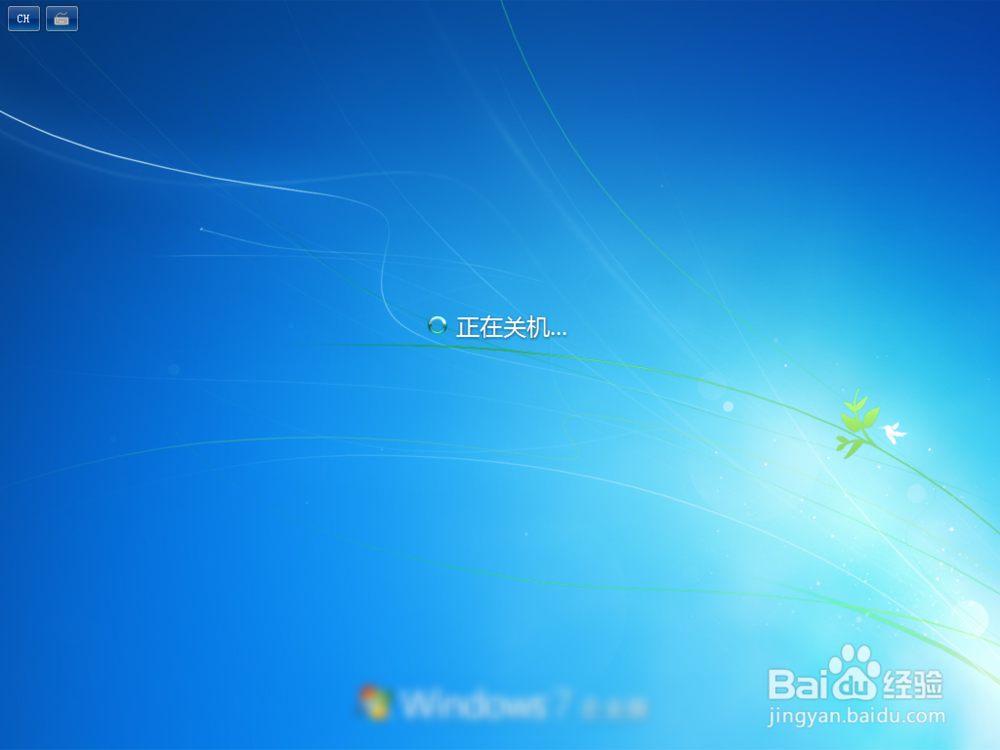
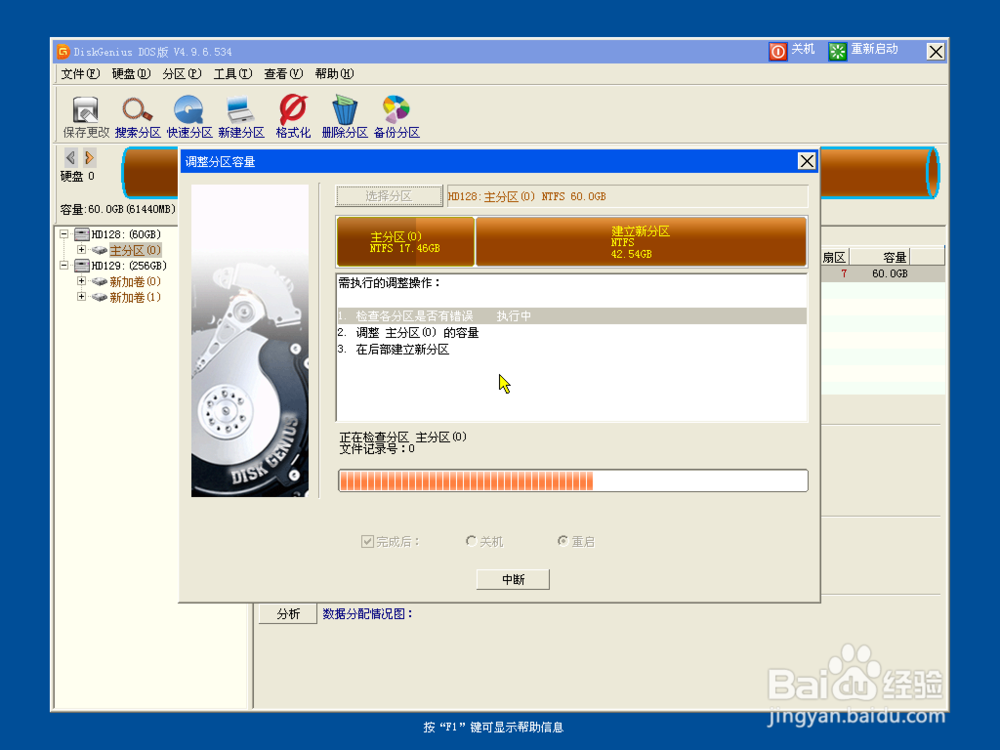
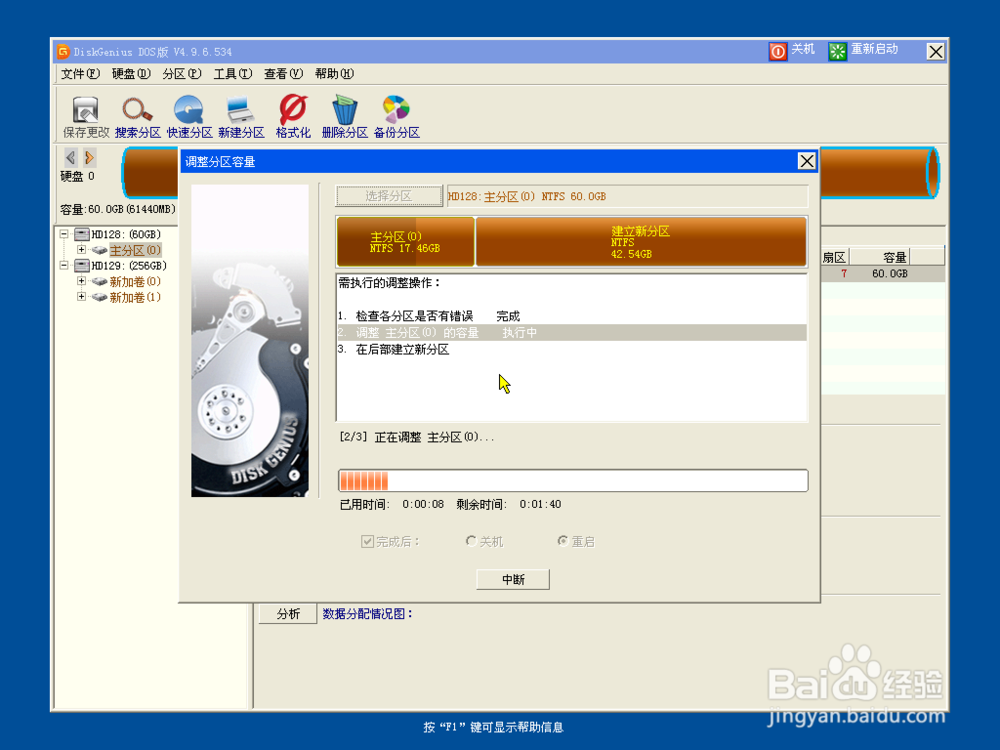
7、接着电脑会重启后,打开计算机,此刻就会看到多个一个盘符了,例如这里的E盘。